Exibindo seus issues e pull requests
Os painéis de problemas e pull requests estão disponíveis na parte superior de qualquer página. Em cada painel, é possível filtrar a lista para encontrar problemas ou pull requests que você criou, que foram atribuídos a você ou nos quais você foi mencionado. Também é possível encontrar pull requests que você deverá revisar.
-
Na parte superior de qualquer página, clique em para ver seus problemas ou para ver suas solicitações de pull.
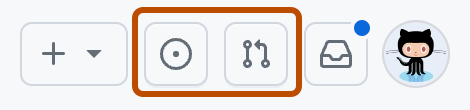
-
Opcionalmente, escolha um filtro ou use a barra de pesquisa para filtrar resultados mais específicos. Para saber mais, confira Filtrando e pesquisando problemas e pull requests.
Controlando issues e pull requests com exibições salvas
Para ajudar você a monitorar e encontrar issues e pull requests em vários repositórios mais facilmente, você pode criar exibições salvas no painel de issues.
Você pode criar até 25 exibições salvas.
Criar uma exibição salva
-
Na parte superior de qualquer página, clique em para ver seus issues.
-
Na barra lateral esquerda, em "Views", clique em .

-
Adicione um título, uma descrição e um ícone personalizado à exibição.
-
Em "Query", crie sua consulta de pesquisa usando os filtros avançados. Para obter ajuda com o uso dos filtros, consulte Pesquisar problemas e pull requests.
Dica
Use o filtro
is:prpara incluir pull requests na exibição salva. -
Clique em Save view.
Editar, duplicar ou excluir uma exibição salva
- Na parte superior de qualquer página, clique em para ver seus issues.
- Na barra lateral esquerda, em "Views", clique na exibição salva que você deseja editar, duplicar ou excluir.
- À direita do nome da exibição salva, clique no ..
- Clique em Edit para modificar a exibição, Duplicate para criar uma cópia do modo de exibição ou Delete para remover a exibição.